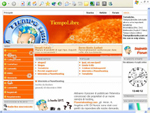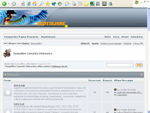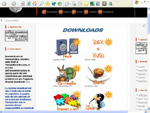| Compressione | Salvattaggio |
|
|---|
Compressione > Salvataggio Singola Passata > Codec DivX Singola Passata
Settaggio DivX Pro 5.xx
a singola passata
Seguendo questi passi andremo a configurare il nostro codec DivX Pro 5.xx per salvare poi il nostro file seguendo la guida al salvataggio a singola passata.
Aprite VirtualDub ed assicuratevi che in Video sia selezionato Full processing mode ed entrate in Compression come in figura.
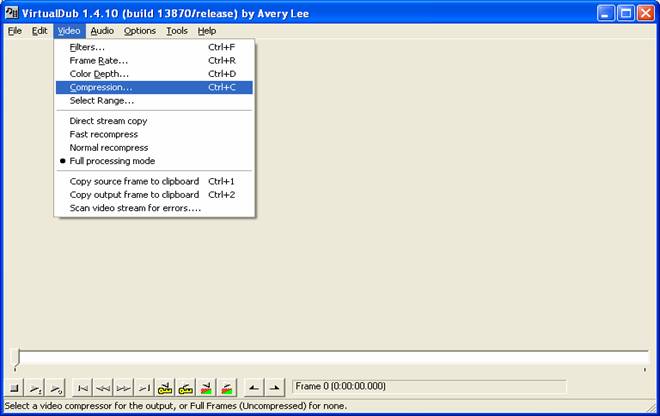
Sia aprirà questa videata.
![]()
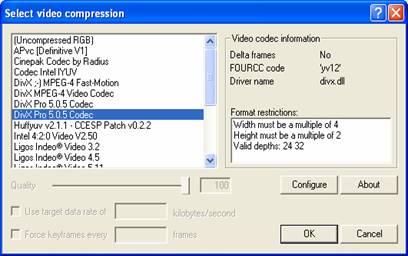
Come potete notare a sinistra c’è l’elenco di tutti i codec installati nel So. Al momento a noi interessa DivX Pro 5.xx e come evidenziato in figura lo selezioniamo e clicchiamo su Configure.
Si aprirà il seguente quadro di controllo
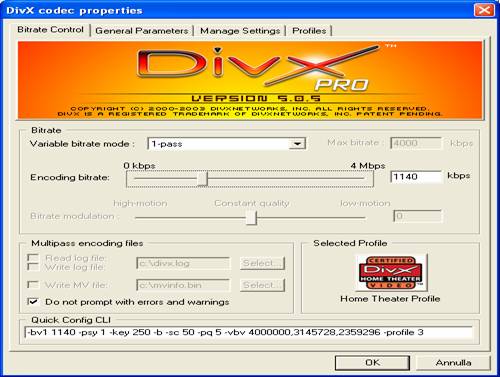
Settatelo come nella figura, praticamente lasciando tutto in default e agendo solo sul bitrate che come già detto è il valore che determina la qualità e la dimensione finale del nostro .AVI dopo la codifica. Maggiore è il valore che date al BitRate maggiore sarà la qualità ma maggiore sarà anche la dimensione del file. La scelta del BitRate va effettuata in base alle vostre esigenze oppure può esser calcolata con un apposito calcolatore di BitRate ( Esempio quello su XViD Codec )
Fatto questo passate a Generals parameters e settatelo come in figura
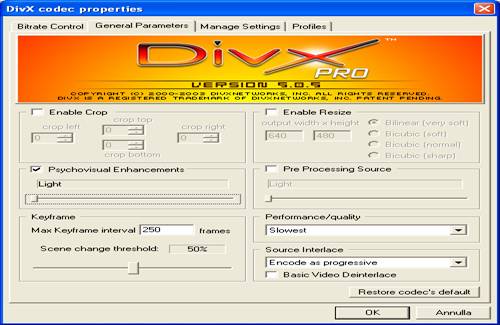
Potete anche usare il crop ed il resize per tagliare una porzione visiva del filmato o per ridimensionarlo.
Cmq ai fini del settaggio del codec non sono necessari e quindi a questo punto il codec è configurato.
Tornate alla guida Compressione file AVI e seguite i passi della Guida al salvataggio a singola passata.
Indice Principale (Guida alla compressione) > Codec DivX Singola Passata
![]() Anteprima
Anteprima